电脑怎样连接打印机,详细教您电脑如何连接网络打印机
- 分类:win7 发布时间: 2018年07月17日 10:32:00
对于办公室工作的人员来说,经常需要使用到打印机,如果自己的电脑能够连接上网络打印机,我们只需在自己的文件上点击打印就可以打印文件了,是不是非常的方便呢?那么电脑要如何连接网络打印机呢?下面,小编给大家带来了电脑连接网络打印机的图文。
打印机是办公室里经常会用到的一种办公设备,由于工作性质的不同,以及其他原因,网络打印机可以实现多台电脑连接,实现资源共享。网络打印机自带ip,只需指定ip就可以快速连接。那电脑如何连接网络打印机?下面,小编给大家讲解电脑连接网络打印机的技巧。
电脑如何连接网络打印机
在“开始”菜单中选择“设备和打印机”

电脑电脑图解-1
在出现的对话框上方找到并点击“添加打印机”按钮,之后会提示给你两种类型的打印机,一种是本地的USB打印机,另一种就是我们本次要讲的添加网络或者无线打印机

连接打印机电脑图解-2
选择“添加网络或者无线打印机”之后,系统会自动的扫描整个局域网,寻找到已经联网的打印机,在此之前你需要看好离你最近的打印机型号,方便取打印好的文件

打印机电脑图解-3
选好打印机之后会进行通信和驱动安装程序,在内部已经内置了大量的打印机驱动程序,

电脑电脑图解-4
如果不是极其冷门的产品,会在打印机驱动中找到你所要的

连接打印机电脑图解-5
驱动程序安装完成之后,会提示你是否共享此打印机,
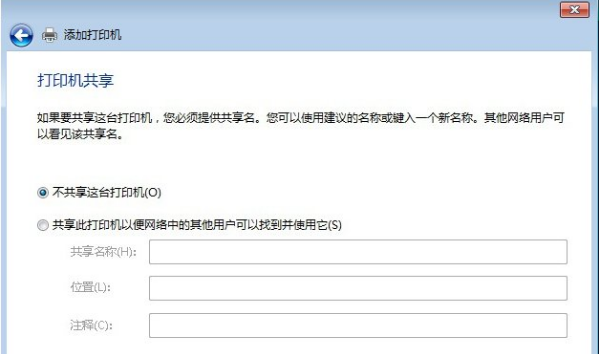
连接打印机电脑图解-6
一般情况下我们是不选择共享的,因为这本就是公用打印机,不共享其他同事也是可以连接的。

打印机电脑图解-7
以上就是电脑连接网络打印机的技巧。
猜您喜欢
- 索泰显卡怎么样,详细教您索泰显卡怎么..2018/03/31
- 电脑蓝屏_详细教您怎么解决电脑启动蓝..2018/01/25
- 内部版本7601 此windows副本不是正版,..2018/05/04
- win7怎么看电脑配置2020/07/22
- 技术编辑教您win7激活方法2018/12/28
- 截图软件绿色版,详细教您截图软件..2018/05/17
相关推荐
- 系统之家镜像win7纯净版系统下载.. 2017-08-18
- win7如何阻止一切弹窗广告的步骤教程.. 2022-01-07
- 手机连接电脑上网,详细教您手机usb如.. 2018-04-24
- 交互式服务检测,详细教您如何解决电脑.. 2018-06-21
- linksys无线路由器设置,详细教您links.. 2018-08-13
- u盘装win7系统 2020-07-10



